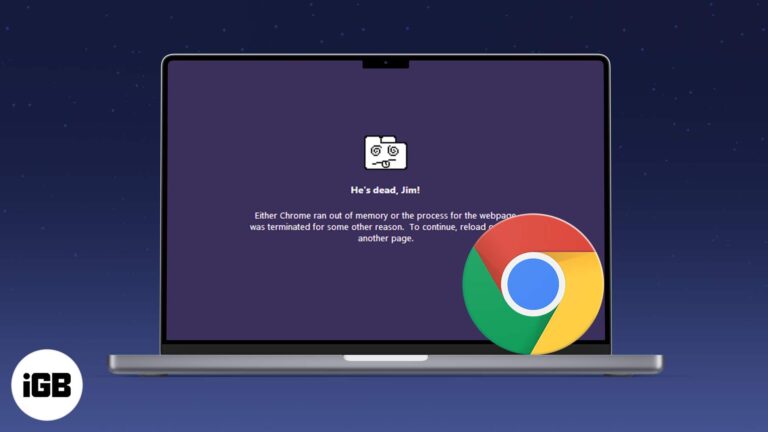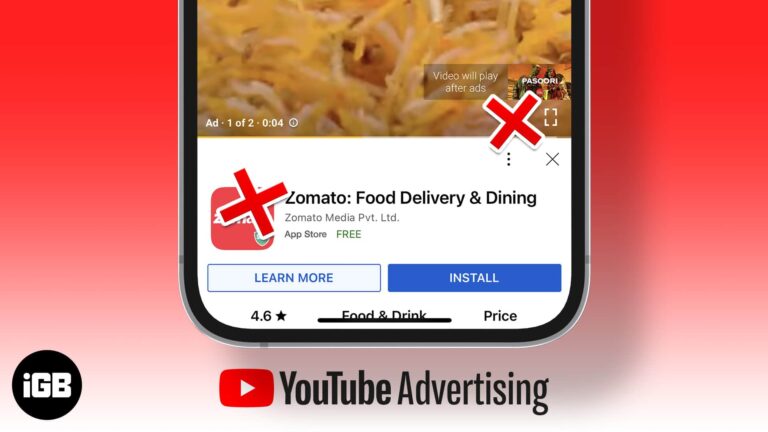Как обновить все драйверы Windows 11: подробное руководство
Обновление всех драйверов в Windows 11 необходимо для обеспечения бесперебойной и эффективной работы вашей системы. Этот процесс включает доступ к диспетчеру устройств, где вы можете легко найти и обновить каждый драйвер. Выполните следующие шаги, чтобы убедиться, что ваши драйверы обновлены, а ваша система работает наилучшим образом.
Как обновить все драйверы в Windows 11
Обновление драйверов в Windows 11 помогает улучшить производительность системы и обеспечивает совместимость с различным оборудованием и программным обеспечением. Вот пошаговое руководство по обновлению всех ваших драйверов.
Шаг 1: Откройте диспетчер устройств.
Сначала нажмите клавиши Windows + X и выберите в меню пункт «Диспетчер устройств».
Диспетчер устройств — это место, где вы можете увидеть все аппаратные устройства на вашем компьютере. Это центральный узел для управления обновлениями драйверов.
Программы для Windows, мобильные приложения, игры - ВСЁ БЕСПЛАТНО, в нашем закрытом телеграмм канале - Подписывайтесь:)
Шаг 2: Найдите устройство для обновления.
В диспетчере устройств найдите устройство, которое вы хотите обновить. Щелкните по нему правой кнопкой мыши и выберите Обновить драйвер.
Вы увидите список категорий оборудования. Разверните каждую из них, чтобы найти конкретное устройство. Например, в разделе «Видеоадаптеры» вы можете увидеть свою графическую карту.
Шаг 3: Выберите способ поиска драйверов
Выберите «Автоматический поиск обновленных драйверов».
Теперь Windows будет искать в сети новейшее программное обеспечение драйвера и устанавливать его, если оно доступно. Это самый простой и рекомендуемый вариант.
Шаг 4: Следуйте инструкциям на экране
Если найден новый драйвер, следуйте инструкциям на экране для его установки.
Это может включать несколько шагов, включая загрузку драйвера и его установку. Обязательно следите за ходом процесса.
Шаг 5: Перезагрузите компьютер.
После обновления драйверов перезагрузите компьютер, чтобы изменения вступили в силу.
Это гарантирует правильную настройку всех обновлений и распознавание вашей системой новых драйверов.
После выполнения этих действий драйверы ваших устройств будут обновлены, что улучшит производительность системы, совместимость и, возможно, решит текущие проблемы.
Советы по обновлению всех драйверов в Windows 11
- Регулярно проверяйте наличие обновлений драйверов, чтобы обеспечить бесперебойную работу вашей системы.
- Если Windows не может найти последние версии драйверов, воспользуйтесь сайтом производителя.
- Всегда перезагружайте компьютер после обновления драйверов.
- Рассмотрите возможность использования программного обеспечения для обновления драйверов для автоматизации процесса.
- Перед обновлением сделайте резервную копию текущих драйверов на случай, если что-то пойдет не так.
Часто задаваемые вопросы
Зачем мне нужно обновлять драйверы?
Обновление драйверов обеспечивает лучшую производительность, совместимость и безопасность. Оно может исправить ошибки и ввести новые функции.
Могу ли я использовать стороннее программное обеспечение для обновления драйверов?
Да, есть надежные сторонние программы, которые могут автоматизировать обновления драйверов. Просто убедитесь, что выбрали надежную.
Как часто следует обновлять драйверы?
Рекомендуется проверять наличие обновлений каждые несколько месяцев или при возникновении проблем с оборудованием.
Что делать, если Windows не может найти обновление драйвера?
Вы можете посетить веб-сайт производителя оборудования, чтобы вручную загрузить и установить последнюю версию драйвера.
Безопасно ли обновлять драйверы?
Да, если вы загружаете драйверы с официального сайта или используете Центр обновления Windows, это безопасно.
Краткое изложение шагов
- Нажмите клавиши Windows + X и выберите Диспетчер устройств.
- Найдите устройство и щелкните правой кнопкой мыши, чтобы выбрать «Обновить драйвер».
- Выберите «Автоматический поиск обновленных драйверов».
- Если найден новый драйвер, следуйте инструкциям на экране.
- Перезагрузите компьютер.
Заключение
Поддержание обновлений драйверов в Windows 11 имеет решающее значение для поддержания оптимальной производительности системы и предотвращения потенциальных проблем. Выполняя шаги, описанные выше, вы можете гарантировать, что ваше оборудование эффективно взаимодействует с вашей операционной системой, что приводит к более плавному и эффективному использованию вычислений.
Всегда разумно периодически проверять наличие обновлений, особенно если вы заметили какие-либо проблемы, связанные с оборудованием, или падение производительности. Кроме того, использование таких советов, как использование программного обеспечения для обновления драйверов или проверка веб-сайта производителя, может еще больше упростить процесс.
Помните, что поддержание драйверов в актуальном состоянии — это как регулярное техническое обслуживание автомобиля. Это позволяет всему работать гладко и предотвращает неожиданные проблемы в будущем. Поэтому уделяйте несколько минут каждые несколько месяцев проверке и обновлению драйверов — это небольшое усилие может иметь большое значение. Если вам нужны более подробные рекомендации, официальная документация Microsoft или технические форумы могут стать отличными источниками информации. Удачной работы с компьютером!
Программы для Windows, мобильные приложения, игры - ВСЁ БЕСПЛАТНО, в нашем закрытом телеграмм канале - Подписывайтесь:)